CentOS 7系统中网卡实际MAC地址的查询方法
如何在CentOS 7系统中查询网卡实际MAC地址
在CentOS 7系统中,查询网卡的实际MAC地址是一个常见的网络配置任务。MAC地址是网络接口卡的物理地址,它在网络通信中起到至关重要的作用。了解如何查询网卡的MAC地址可以帮助你更好地配置网络设置和解决问题。本文将介绍在CentOS 7系统中查询网卡MAC地址的方法。

一、使用命令行工具查询网卡MAC地址
在终端中输入以下命令可以查看系统的网卡信息:

ifconfig -a在输出的信息中,你可以找到类似这样的行:HWaddr XX:XX:XX:XX:XX:XX 其中XX:XX:XX:XX:XX:XX即为MAC地址。每块网卡会有一个唯一的MAC地址。同时也可以通过其他命令,例如ip a来查看IP信息及其关联的MAC地址。这是一个常见的方法来查询所有配置的网络接口卡的详细信息。如果你在搜索的是某个特定的网络接口卡的话,你需要知道它的名字,例如 eth0 或 wlan0 等。然后使用相应的命令进行查询。例如: ifconfig eth0 来查看特定网卡的详细信息。在输出的信息中,你可以找到该网卡的MAC地址。另一种方法是使用 lshw 命令,它可以显示详细的硬件信息,包括网卡设备的详细信息及其物理地址等属性信息。通过在终端输入以下命令进行查看网卡物理地址(其中 -C network 表示只显示网络设备信息):
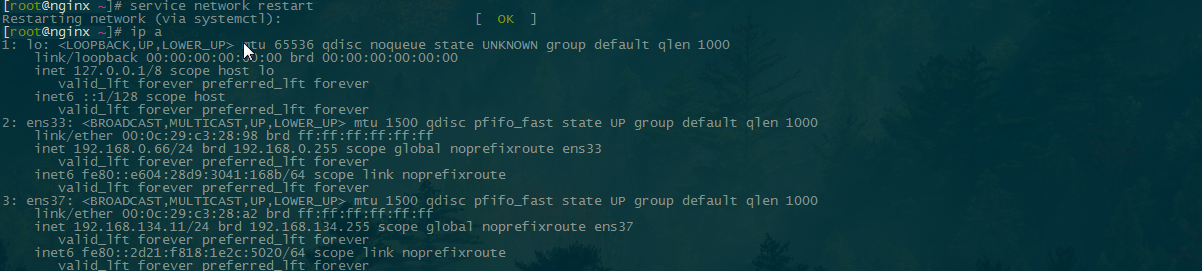
sudo lshw -C network
```在输出的信息中,你可以找到网卡的物理地址(即MAC地址)。请注意,这个命令可能需要管理员权限才能运行。此外,还有其他一些命令也可以用来查询网卡信息,如 `nmcli` 等。这些命令都可以在终端中使用,并且可以通过输入命令的完整名称或别名来运行它们。需要注意的是不同的命令可能显示的信息格式略有不同,但是最终都能获取到网卡的MAC地址信息。通过以上方法,你可以轻松地在CentOS 7系统中查询网卡的实际MAC地址。了解这些信息可以帮助你更好地配置网络设置和解决问题。如果你在使用网络时遇到任何问题或无法找到网卡的信息,你可以尝试使用这些命令进行查询和解决相关问题。

























